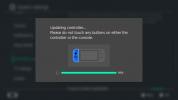Ada saatnya sebagian besar dari kita perlu mengubah nama Skype, baik Anda sekarang menggunakan aplikasi obrolan video untuk interaksi yang lebih profesional atau Anda sudah tidak lagi menggunakan nama asli Anda pilihan.
Isi
- Mengubah nama akun Skype Anda
- Mengubah nama tampilan Skype Anda
Panduan ini akan memandu Anda menentukan ke mana harus pergi dalam pengaturan Skype untuk mengganti nama Anda. Namun kali ini, pastikan untuk membuat pilihan yang tepat, sehingga Anda tidak perlu melakukannya lagi minggu depan. (Bukan penggemar Skype? Ini lainnya layanan VOIP dan klien juga patut dipertimbangkan.)
Video yang Direkomendasikan
Lihat selengkapnya
- Cara menggunakan Skype
- Masalah umum Skype dan cara memperbaikinya
- Cara merekam panggilan Skype
Mengubah nama akun Skype Anda

Saat pertama kali mendaftar Skype, Anda diberi nama akun yang dibuat secara otomatis, dikenal sebagai Nama Skype Anda. Pertama, kabar buruknya: Anda tidak dapat mengubah nama ini. Nama Skype yang dikaitkan dengan akun Anda bersifat permanen sejak pertama kali Anda memulai akun, dan Skype tidak mengizinkan Anda mengubahnya sama sekali.
Namun Anda dapat memilih untuk membuat akun baru sepenuhnya. Faktanya, membuat akun baru sebenarnya bisa menjadi solusi terbaik bagi sebagian pengguna, terutama mereka yang melakukannya mulai menggunakan Skype secara profesional atau yang mungkin menginginkan akun Skype terpisah untuk bisnis tujuan. Berikut beberapa langkah penting yang perlu dipertimbangkan:
Langkah 1: Jangan hapus akun lama Anda. Faktanya, Anda tidak dapat menghapus akun Skype lama Anda tanpa juga menghapus akun Microsoft yang terkait dengannya, yang biasanya merupakan sesuatu yang ingin Anda hindari. Sebaliknya, pertimbangkan untuk membuat a Kedua Akun skype. Skype mengizinkan ini selama Anda memiliki akun Microsoft kedua untuk digunakan.
Langkah 2: Mulai dari membuat akun baru untuk Skype. Fungsinya sama dengan membuat akun Microsoft baru untuk Anda sendiri. Jika Anda sudah memiliki akun bisnis Microsoft terpisah, Anda mungkin harus menggunakan ini di sini. Jika tidak, Anda memerlukan alamat email atau telepon kedua untuk membuat akun baru.
Langkah 3: Ikuti langkah pembuatan akun baru ini. Namun perlu diingat: Anda tetap tidak dapat memilih Nama Skype Anda sendiri untuk akun baru ini. Anda tetap harus menerima nama akun apa pun yang dibuat secara otomatis oleh Skype. Nama ini setidaknya akan berbeda dari yang Anda miliki sebelumnya.
Karena Anda telah membuat akun baru, pastikan Anda menggunakan akun yang tepat di waktu yang tepat. Anda membuat akun profesional sehingga tidak perlu malu dengan nama di akun pribadi Anda.
Anda mungkin tidak peduli dengan nama akun Anda. Jika demikian, Anda dapat dengan mudah mengubah nama tampilan tanpa harus melalui langkah-langkah di atas untuk membuat akun baru.
Mengubah nama tampilan Skype Anda

Nama tampilan adalah apa yang dilihat pengguna Skype lain di bawah gambar profil Anda. Dalam banyak kasus, ini adalah satu-satunya hal yang ingin diubah oleh pengguna, dan ini jauh lebih mudah daripada mengubah nama akun Anda. Inilah yang harus dilakukan.
Langkah 1: Buka aplikasi desktop Skype Anda. Masuk ke akun yang Anda inginkan jika Anda belum masuk. Di jendela utama, klik gambar profil Anda, yang terletak di sudut kiri atas layar Anda.
Langkah 2: Sebuah menu akan muncul. Di bawah Mengelola, pilih Profil Skype pilihan.
Langkah 3: Layar berikutnya akan menampilkan informasi dasar profil Skype Anda, termasuk nama tampilan Anda. Di layar ini, dan di sebelah kanan nama tampilan Anda, seharusnya ada a Pensil ikon. Klik ikon ini untuk mengedit nama tampilan Anda.
Langkah 4: Ketikkan nama yang Anda inginkan. Setelah Anda puas dengan itu, pilih Tanda cek ikon di sebelah kanan nama tampilan baru Anda untuk menyimpan dan mengonfirmasi nama baru Anda.
Rekomendasi Editor
- Bagaimana kami menguji laptop
- Alat AI baru Canva mungkin menggantikan editor video Anda
- Tes VPN: Cara melihat apakah VPN Anda berfungsi
- Cara merekam layar Anda di Mac
- Cara menguji webcam Anda untuk memastikannya berfungsi
Tingkatkan gaya hidup AndaTren Digital membantu pembaca mengawasi dunia teknologi yang bergerak cepat dengan semua berita terkini, ulasan produk yang menyenangkan, editorial yang berwawasan luas, dan cuplikan unik.